Voici comment désinstaller uTorrent sur Mac. uTorrent (Torrent) également pour Mac serait une application BitTorrent simple, gratuite et peut-être même efficace qui permet ainsi à l'utilisateur de télécharger facilement du contenu torrent. Mais néanmoins, certains systèmes de recherche d'informations, ainsi que les téléchargements RSS, ne sont tout simplement pas accessibles. Il semble qu'il n'y ait aucune opportunité d'augmenter ou de supprimer les fonctionnalités torrent pendant qu'il est toujours en cours d'exécution, et vous devez alors faire attention aux packages d'installation secrets ainsi qu'aux modifications du cadre qu'il effectue tout au long de l'installation.
Mais à moins que vous ne souhaitiez désinstaller uTorrent sur Mac, ils pourraient constater qu'il y avait encore plus d'éléments très associés sur votre appareil qui sont difficiles à supprimer. Vous remarquerez peut-être même qu'il continue de revenir vers le Launchpad alors que vous aviez également déjà déplacé celui-ci vers la corbeille.
Plusieurs clients le signalent en outre, car lorsque les utilisateurs obtiennent un torrent actuel, uTorrent peut immédiatement se lancer et lancer le téléchargement, malgré le fait que ce logiciel n'existe pas dans le répertoire Applications.
Contenus : Partie 1. Comment désinstaller manuellement µtorrent sur Mac ? Partie 2. Comment supprimer manuellement tous les composants liés à µtorrent ?Partie 3. Supprimer complètement µtorrent sur Mac avec de simples clics
Partie 1. Comment désinstaller manuellement µtorrent sur Mac ?
Toute la méthode principale consisterait à supprimer Torrent manuellement. Ceux-ci garantissent que presque tous les contenus ont été supprimés de votre système existant. À désinstaller une application inutile de Mac, beaucoup de gens penseraient d'abord à le faire glisser dans la corbeille. Cependant, il est vraiment important de prendre votre temps étant donné que vous ne supprimez vraiment pas presque tout ce qui concerne l'application.
Comment désinstaller uTorrent sur Mac via la corbeille
- Avant de commencer, assurez-vous que vous êtes connecté à votre Mac avec rien d'autre qu'un profil d'administrateur, sinon, vous pourriez être invité à saisir un tel mot de passe chaque fois que vous tenterez de tout supprimer.
- Et à partir de là, dans ce Finder, entrez dans le répertoire Applications (lorsqu'il ne s'affiche pas dans la barre d'outils, dirigez-vous vers le menu Options, autorisez l'accès au "Go” contrôle, ainsi que la sélection Applications dans tout le menu), puis recherchez à nouveau l'application uTorrent en mettant le titre dans le champ de recherche.
- Après quoi, déplacez celui-ci vers la corbeille (principalement dans le dock) pour recommencer la procédure de désinstallation. Peut alors soit, vous pouvez transférer l'application uTorrent vers la corbeille en appuyant simplement
Command + Delet sinon, en sélectionnant Fichier, puis en les transférant dans les instructions de la corbeille après avoir cliqué principalement sur l'application uTorrent. - Par la suite, pour les programmes installés via l'Application Store, dirigez-vous simplement vers le Launchpad, recherchez à nouveau l'application, puis sélectionnez et appuyez sur tout son symbole à l'aide de votre simple pression (ainsi que sur la commande Option), puis l'indicateur tremblerait ainsi que de révéler le "
X» par son coin supérieur gauche. Tout au long de la fenêtre contextuelle de vérification, appuyez sur la touche "X" et appuyez ensuite sur Supprimer.
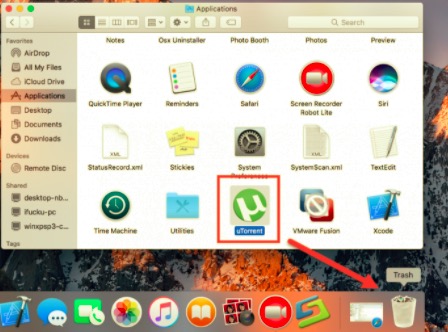
Forcer à quitter µTorrent via le moniteur d'activité
Avant de savoir comment désinstaller uTorrent sur Mac, les utilisateurs doivent tout fermer et mettre fin à une grande partie de ses opérations. Chaque fois que uTorrent reste arrêté, vous pouvez le fermer de force simplement en appuyant sur Command + Option + Escape, en sélectionnant uTorrent dans les affichages contextuels, ainsi qu'en cliquant sur Forcer à quitter (l'utilisation du raccourci permettant de forcer à quitter réussit pour un tel programme visible et jamais pour les activités cachées).
- Pour commencer, dans Launchpad, visitez Activity Monitor vers le répertoire des utilitaires.
- Et après cela, quelque part en haut de cet appareil, choisissez Tous les processus dans l'option déroulante.
- Et à partir de là, tout au long du menu, choisissez les activités uTorrent, appuyez sur le bouton Quitter le processus ailleurs sur le côté gauche de votre fenêtre, ainsi que choisissez Quitter dans la boîte de message contextuelle (et si cela ne réussit pas, considérez Forcer Quitter).
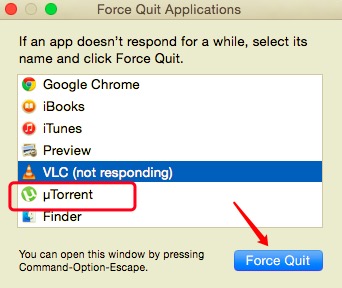
Comment désinstaller µtorrent sur Mac via le Finder
- Vous devez vous diriger vers le Finder, puis ensuite dans le répertoire Application.
- Ensuite, vous devez commencer à faire glisser et déposer l'application µTorrent dans la corbeille Mac.
- Sur cela, en utilisant le raccourci clavier, dirigez-vous vers le
~/Librarychemin. - Et à partir de là, appuyez sur l'option « Go » pour que vous puissiez saisir le
~/Librarychemin. - Ensuite, après cela, vous devez maintenant supprimer et supprimer tous les fichiers inutiles et de support ainsi que les dossiers.
- Par la suite, vous devez maintenant vider votre corbeille Mac, puis redémarrer sur votre système d'exploitation Mac.
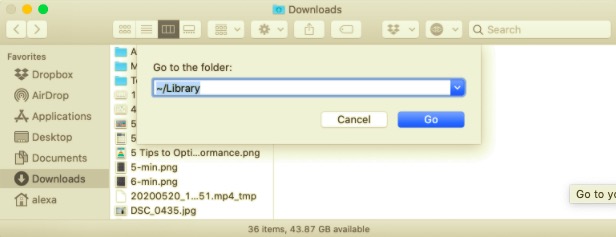
Comment désinstaller µtorrent sur Mac via Apple Store
Désinstaller d'abord une application du Mac App Store reviendrait à supprimer une application à l'aide de votre iPhone.
- Depuis votre Mac, exécutez Launchpad. Cela peut avoir été accompli en appuyant sur le symbole Launchpad dans votre Dock, en appuyant sur F4 dans toute la ligne de commande, ainsi qu'en pinçant quatre doigts sur le clavier de votre Mac.
- Ensuite, localisez l'application µTorrent que vous souhaitez désinstaller, et également téléchargée via l'App Store.
- Et après cela, maintenez le bouton de la souris enfoncé sur le bouton µTorrent jusqu'à ce que quelque chose devienne un état agité.
- Ensuite, dans le coin supérieur gauche du logo µTorrent, appuyez sur la touche '
X'. - Enfin, une fois demandé, choisissez Supprimer.
Partie 2. Comment supprimer manuellement tous les composants liés à µtorrent ?
Comment désinstaller uTorrent sur Mac ? Malgré le fait qu'uTorrent a déjà été supprimé de la corbeille, certaines archives, enregistrements, mémoire cache, ainsi que d'autres éléments aléatoires peuvent en effet rester ici sur le disque dur de l'ordinateur. Vous pouvez reconnaître manuellement et effacer tous les fichiers liés à uTorrent pour une désinstallation complète. Le projecteur peut être utilisé pour rechercher les noms appropriés.
Certaines de ces données de préférences uTorrent peuvent être obtenues dans le répertoire Preferences dans le répertoire de la bibliothèque de votre utilisateur ou plutôt dans la bibliothèque du framework stockée quelque part à la base de quelque chose comme le disque système, bien que les fichiers de support soient parfois situés dans la bibliothèque, peut-être dans le Application Support répertoire.
- Lancez le Finder, naviguez vers la barre d'options, choisissez la commande « Go », puis choisissez l'entrée correspondante : indiquez l'emplacement de ce répertoire Application Support dans le dossier puis dans
~/Library - Principalement dans les répertoires, recherchez les données et les fichiers contenant l'identité du système ou du développeur. Pour supprimer ces éléments, cliquez dessus avec le bouton droit de la souris, puis sélectionnez Déplacer dans la corbeille.
De plus, il peut y avoir certaines modifications du noyau ainsi que des systèmes de fichiers qui ne sont pas facilement apparents. Dans ce genre de scénario, vous pouvez effectuer une recherche sur Google à la recherche de plugins uTorrent. Vous pouvez utiliser Terminal (à partir du Applications/Utility menu) pour afficher les caractéristiques dudit dossier en cause ainsi que supprimer le composant problématique.
- Vous devez maintenant vider votre corbeille Mac pour terminer complètement la procédure. Une fois que vous avez décidé d'effacer complètement uTorrent, la toute dernière action que vous feriez serait de vider la corbeille. Pour décharger entièrement votre corbeille, faites un clic droit sur l'icône Corbeille du dock, puis sélectionnez Vider la corbeille, ou peut-être sélectionnez Vider la corbeille dans l'option Finder.
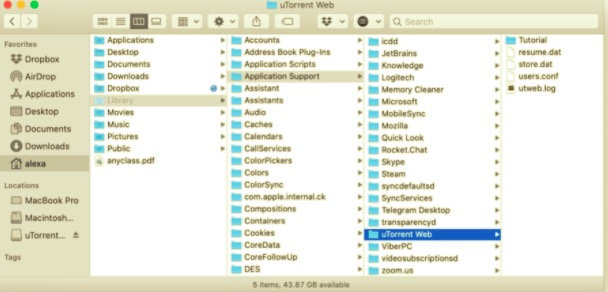
(Gardez à l'esprit: vous ne pouvez pas annuler une telle action, alors soyez assuré que vous n'avez pas accidentellement détruit quelque chose avant de l'exécuter.) Avant de décharger réellement la corbeille, vous pouvez cliquer avec le bouton droit sur cette chose à l'intérieur de la sélection de la corbeille et choisir Retourné principalement dans des listes). Si vous ne parvenez pas à vider la corbeille, redémarrez votre Mac.
Cependant, vous voudriez éviter le danger accru d'effacer manuellement un tel système de fichiers et, en outre, vous opposer à la suppression de Torrent assez rapidement et efficacement. Un outil utile de désinstallation compétent peut également avoir été considéré comme assez favorable pour l'utiliser, car il peut également ressembler davantage à la majorité globale et même écrasante de ces répertoires, qui devraient en effet inclure des données numériques avec apparemment des enregistrements de connexion, mais aussi fournir une suppression complète et entièrement automatisée. Maintenant, vous savez comment désinstaller uTorrent sur Mac.
Partie 3. Supprimer complètement µtorrent sur Mac avec de simples clics
Vous saurez comment désinstaller uTorrent sur Mac facilement. En conséquence, toutes les étapes méthodologiques risquées et chronophages peuvent être évitées, permettant aux utilisateurs de supprimer uTorrent de leurs ordinateurs Mac assez rapidement. Une autre option pour supprimer uTorrent de votre ordinateur devrait être d'utiliser un programme de désinstallation. Avec l'aide d'un outil autre qu'un programme de désinstallation avisé, vous pouvez rapidement terminer la méthode de suppression de pratiquement toutes les applications informatiques, y compris les services, de vos systèmes sans laisser aucun résidu.
Tout comme vous pouvez toujours les lire et les lire, cela deviendra en effet une méthode très simple pour supprimer uTorrent et souvent une variété de nombreux autres programmes, mais leur élimination manuelle entraîne généralement parfois des suppressions infructueuses. Mais néanmoins, la fonctionnalité la plus importante avait déjà démontré que cela pouvait être très simple et rapide, même pour un utilisateur novice, à obtenir et à désinstaller l'application que les clients apprécient réellement.
Mais à moins que vous ne rencontriez l'une des difficultés de désinstallation mentionnées ci-dessus, nous vous conseillons fortement d'utiliser PowerMyMac's Uninstaller, un programme qualifié destiné à supprimer les applications obsolètes, défaillantes, tenaces et dangereuses de votre Mac. La désinstallation de uTorrent (Torrent) serait aussi simple que quelques clics de souris. Tout d'abord, examinons comment tout fonctionne.
Programme de désinstallation de PowerMyMac est devenu essentiellement un programme de désinstallation de programme gratuit utilisé pour éliminer les programmes d'un tel Mac. Dans l'ensemble, le reste des programmes de désinstallation du système antérieurs a évolué vers des outils relativement utiles, permettant aux utilisateurs de supprimer complètement un tel logiciel ainsi que ses fichiers associés en quelques clics de souris.
Les utilisateurs gagneraient également très probablement une période en analysant réellement un certain type d'informations liées à l'application. Peut-être auriez-vous dû réaliser à quel point l'ensemble du programme aurait été efficace pour supprimer de nombreux fichiers peut-être douteux et inutiles de votre Mac ? Suivez facilement les méthodes simples pour voir comment désinstaller uTorrent sur Mac :
- Tout d'abord, installez le programme de désinstallation de PowerMyMac à partir de sa page Web en ligne, puis exécutez-le. Encore une fois, pour continuer, choisissez un programme de désinstallation de logiciel, puis démarrez les processus d'analyse pour identifier toutes les applications qui ont déjà été lancées sur votre Mac.
- Encore une fois, une fois la méthode de numérisation terminée, plusieurs alternatives seraient affichées dans le système numérique juste parmi celles déjà situées dans la région la plus à gauche, à partir de quelque chose que vous pourriez choisir parmi tous ces inutilisés, toutes les applications, sélectionnés, mais aussi les restes.
- Choisissez le programme qui doit être supprimé de cette liste. Par la suite, choisissez l'icône dépliée pour étudier les fichiers liés, mais aussi enfin, appuyez sur l'icône de recherche pour en savoir plus. Ensuite, appuyez sur le "Propres", et tous les programmes, y compris toutes leurs données associées, seraient complètement supprimés.
- Après cela, vous fournirez une notification contextuelle qui se lit ainsi "Nettoyé Terminé", ce qui suggère qu'il vous a informé de la quantité de données supprimées, ainsi que de l'espace total qui doit désormais rester accessible avec le support de stockage de votre cadre de contrôle Mac.

Inversement, si vous hésitez à utiliser l'approche de suppression difficile, même si vous avez réussi à désinstaller les applications à l'aide des techniques mentionnées ci-dessus, vous pouvez alors choisir une option automatisée, qui vous aidera généralement à réaliser une désinstallation sans faille.
Comme rien de plus qu'un résultat, plutôt qu'avec l'approche longue et difficile comprenant plusieurs étapes, il a dû être déterminé qu'il était préférable d'utiliser une procédure automatisée pour supprimer ces logiciels indésirables. Malgré la méthode précédente, particulièrement contrastée par rapport au temps, il est probablement devenu beaucoup plus avantageux de sélectionner une technique automatisée qui serait à la fois rapide à mettre en place et adaptée aux utilisateurs de tous les types de ressources.
Ainsi, comme cela a été abordé à propos de comment désinstaller uTorrent sur Mac, nous découvrons comment vous pouvez le désinstaller manuellement, ce qui prend parfois du temps, ou peut-être par la procédure automatique, qui était simple et rapide, tout en économisant de l'énergie. En plus de cela, nous vous avons également présenté l'aide de Programme de désinstallation de PowerMyMac ce qui pourrait devenir pratique pour vous car en quelques clics et étapes, vous pouvez facilement désinstaller l'application ou le logiciel ainsi que supprimer instantanément ses restes. Nous avons également donné une procédure manuelle sur la façon de supprimer tous les composants liés à uTorrent. Nous espérions que cela vous aiderait alors. Bonne semaine à venir.



